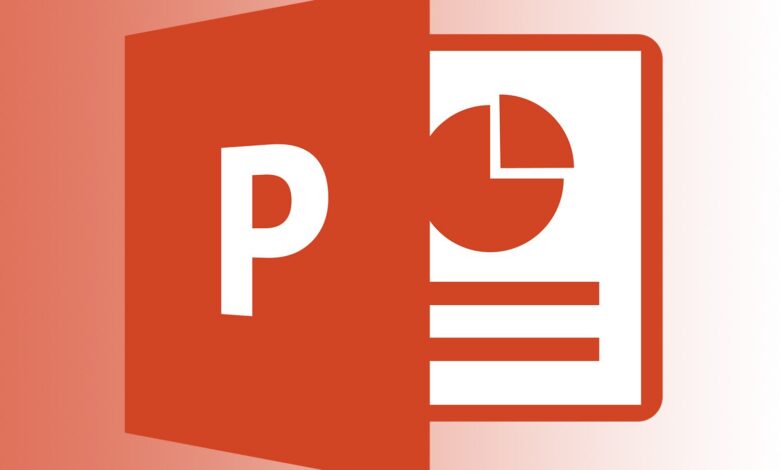
PowerPoint a la possibilité d’afficher les diapositives en orientation paysage (qui est le réglage par défaut) ou en orientation portrait. Toutefois, les deux réglages ne peuvent généralement pas être utilisés dans la même présentation ; vous devez choisir l’un ou l’autre. La bonne nouvelle, c’est qu’il existe une solution de contournement pour cette situation. En créant deux présentations distinctes (une en orientation paysage et une en orientation portrait), vous pouvez les relier entre elles pour obtenir l’effet souhaité.
Les instructions de cet article s’appliquent à PowerPoint 2019, PowerPoint 2016, PowerPoint 2013, PowerPoint 2010 et PowerPoint pour Microsoft 365.
Contenu
Créer les présentations
Lorsque vous souhaitez utiliser des diapositives en orientation paysage et portrait, créez deux fichiers de présentation distincts. Les diapositives en orientation paysage seront placées dans une présentation PowerPoint tandis que les diapositives en orientation portrait seront placées dans la deuxième présentation PowerPoint.
Ensuite, reliez les deux présentations ensemble en utilisant les paramètres d’action d’une diapositive de la présentation paysage à la diapositive suivante que vous souhaitez (une diapositive d’orientation portrait), qui se trouve dans la deuxième présentation (et vice versa).
Le diaporama final se déroulera parfaitement et votre public ne remarquera rien d’anormal, si ce n’est que la nouvelle diapositive est dans une orientation de page différente.
Pour modifier l’orientation des diapositives d’une présentation, rendez-vous sur ConceptionSélectionnez Taille des diapositiveset choisissez Taille personnalisée des diapositives.
-
Créez un dossier et enregistrez les fichiers que vous ajouterez à ce diaporama, y compris tous les fichiers audio et les photos que vous insérerez dans votre présentation.
-
Créez deux présentations différentes. Créez une en orientation paysage et une en orientation portrait. Ensuite, enregistrez-les dans le dossier que vous avez créé à l’étape 1.
-
Créez toutes les diapositives nécessaires dans chacune de vos présentations. Ajoutez des diapositives en format portrait à la présentation en format portrait et des diapositives en format paysage à la présentation en format paysage.
Lien entre l’orientation paysage et l’orientation portrait
Pour passer de l’orientation paysage à l’orientation portrait pendant votre diaporama, sélectionnez un objet texte, une photo ou un autre graphique sur la diapositive et suivez les étapes ci-dessous. Lorsque vous cliquez sur ce texte ou cet objet pendant le diaporama, la diapositive en mode portrait s’ouvre.
-
Aller à Insérer.
-
Sélectionnez Action dans le groupe « Liens ».
Wendy Russell
-
Choisissez soit le Cliquez sur la souris ou Mouse Over onglet.
Wendy Russell
-
Sélectionnez Hyperlien verssélectionnez le flèche vers le baset choisissez Autre présentation PowerPoint.
-
Localisez le fichier de présentation du portrait dans votre nouveau dossier, choisissez-le et sélectionnez Ouvrez.
-
Sélectionnez la diapositive appropriée dans la liste des diapositives de cette présentation.
Wendy Russell
-
Sélectionnez OK deux fois pour fermer les boîtes de dialogue. La diapositive de la présentation du paysage est maintenant liée à la diapositive du portrait, qui est la prochaine diapositive de votre présentation.
Lien entre le portrait et l’orientation vers le paysage
Suivez les mêmes étapes ci-dessus pour passer de la diapositive du portrait à la diapositive suivante du paysage.
Ensuite, répétez ce processus pour tout autre cas où vous devez passer d’une diapositive paysage à une diapositive portrait.











